
Masken bleiben ja wohl noch eine Weile unsere treuen Begleiter im Alltag und da dachte ich mir, warum nicht mal wieder einen Lightroom-Tiger-Tipp dazu schreiben. Vielleicht kann ich Euch ja noch etwas zeigen, was Ihr bislang noch nicht entdeckt habt. Aber nachdem der letzte Tipp etwas länger wurde, als ursprünglich geplant, mache ich es heute dafür deutlich kürzer. Und den heutigen Tipp gibt es auch wieder als Screencast 🙂
Auch heute gilt wieder: Alles was ich zeige funktioniert eins zu eins mit allen drei lokalen Bearbeitungswerkzeugen: Radial- und Verlaufsfilter sowie Korrekturpinsel.
Im vergangenen Herbst habe ich endlich mal meinen lange gehegten umgesetzt, und mich mit doppelter Drohnenfotografie beschäftigt. Also mit einer Drohne eine andere Drohne in der Luft fotografiert. Als Motiv für meine Mavic 2 Pro* diente mir dabei die Mavic Air 2* meines lieben Freundes Ulf, der sich todesmutig bereit erklärte, sich mit seiner Mavic in einem waghalsigen Manöver unter meine zu setzen und so entstand vor traumhafter Weinbergkulisse das folgende Bild:
Doch was war da los? Wie konnte sich Ulfs Mavic ohne Propeller überhaupt in der Luft halten? Tja, da halfen leider auch keine anderen Verschlusszeiten, denn die Propeller der Mavic 2 Air sind leider zu dunkel um sich im Bild abzuzeichnen. Mir war also gleich klar, dass ich da zu Hause noch etwas durch Bearbeitung nachhelfen musste.
Ich aktivierte in Lightroom dazu den Radial-Filter und zog aus dem Zentrum der Stelle, an der eigentlich einer der Rotoren hätte sein sollen einen kreisrunden Radial-Filter auf. Durch Gedrückthalten der Shift-Taste während des Aufziehens des Radial-Filters könnt Ihr übrigens dafür sorgen, dass dieser wirklich kreisrund wird. Die Shift-Taste findet Ihr hier:
Das Ergebnis davon seht Ihr im nächsten Screenshot. Ich habe übrigens noch mit der Taste O (wie Otto) noch die Maske eingeblendet und da sich die standardmäßige rote Maskenüberlagerung nicht gut vom ebenfalls recht roten Hintergrund abhob, habe ich mit Shift+O (wie Otto) auf grün umgeschaltet. Wenn man das rückgängig machen möchte, drückt man solange Shift+O, bis man wieder bei rot ist. Die Reihenfolge dabei ist:
Rot -> Grün -> Weiß -> Schwarz -> Rot
Falls Ihr beim Nachstellen die grüne Farbe nur außerhalb des Kreises seht, dann müsst Ihr den Filter „umgekehren„. Der markierte Haken ganz unten im folgenden Screenshot sorgt hierfür.
Damit der Filter nun einen Propeller simulieren kann, braucht es zwei entscheidende Einstellungen, die Ihr alle ebenfalls im nächsten Screenshot sehen könnt. Erstens braucht es eine recht harte Kante und zweitens die richtigen Einstellungen der Bearbeitungsregler.
Durch ein wenig Probieren bin ich bei den folgenden Einstellungen gelandet:
Der Rand des Propellers gefiel mir am besten bei der Einstellung 11 für die „Weiche Kante“. Entscheidend für solche Wischer-Effekte ist der abgemilderte Kontrast, den ich mir durch den „Dunst entfernen„ Regler erzeugt habe. Die restlichen Regler sorgen dann noch für etwas Feintuning.
Um die Wirkung zu testen bewege ich in solchen Situationen einfach den Mauszeiger aus dem Bild heraus, so dass mit der Einstellung „Auto“ für die „Werkzeugüberlagerung“ (mehr dazu im LR-Tiger-Tipp #5), das Bild ohne Werkezuge und mit aktueller Wirkung der Regler angezeigt wird. Vorher muss natürlich noch mit der Taste O die „Maskenüberlagerung“ wieder ausgeblendet werden.
Nachdem ich nun mit den Einstellungen soweit zufrieden war, hätte ich den ganzen Vorgang einfach noch dreimal für die restlichen Rotoren wiederholen können. Doch erstens ist man ja etwas faul und zweitens will man als Perfektikonist natürlich alle vier „Rotoren“ exakt gleich groß haben.
Und genau damit kommen wir nun zum Kern des heutigen Tipps:
Wenn wir auf einen Masken-Pin (markiert durch den Pfeil im nächsten Screenshot) einen Rechtsklick ausführen, liefert uns das nun erscheinende Kontextmenü eine Funktion zum Duplizieren/Clonen der zugehörigen Maske. In unserem Fall können wir damit also eine exakte Kopie des gerade erstellten Radial-Filters erzeugen.
Dieser Clone landet dabei exakt an der selben Stelle wie die schon bestehende Maske. Die beiden Pins liegen also deckungsgleich übereinander und der Pin der neuen Maske verdeckt den bestehenden dadurch. Aber wir wollen die neue Maske ja eigentlich auch an einer anderen Stelle im Bild haben. Und zwar dort, wo ein weiterer Rotor sein müsste. Dazu schnappen wir uns den Pin mit der Maus und verschieben ihn an die nächste Stelle. Das Clonen und Verschieben wiederholen wir dann wie im nächsten Screenshot zu sehen noch zweimal und schon haben wir mit wenigen Mausklicks vier identische „Rotoren“ erzeugt.
Natürlich hätte man mit einem ähnlich harten Korrekturpinsel und den selben oben gezeigten Einstellungswerten auch leicht runde Masken ins Bild legen können, aber diese lassen sich im Gegensatz zum Radial-Filter nachträglich weder in der Größe (Rotor-Durchmesser) noch in der Härte des Randes verändern. Beim Radial-Filter kann ich so lange mit allen Werten spielen, bis es mir gefällt und dann den einen Radial-Filter in vier Exemplare clonen.
Mit dieser kleinen Bearbeitung hat es das Bild sogar auf den Titel meines neuen Kalenders geschafft, von dem es noch ein paar wenige Exemplare zu erwerben gibt. Wenn er Euch gefällt, heißt es schnell zugreifen 😉
»Look down« – Kalender 2021
»Reisen Sie 12 Monate lang mit mir durch die Lüfte«
- Bilder: 13
- Druck: 14 Seiten, Hochwertiges Bilderdruckpapier
- Größe: DIN A3
Die gerade gezeigte Technik könnt Ihr übrigens in vielen Bereichen gewinnbringend einsetzen, in denen es darum geht etwas unscharf und leicht durchsichtig erscheinen zu lassen. Aber das Clonen von Masken hat noch einen weiteren Anwendungszweck. Und zwar dann, wenn Ihr mit der Einstellung eines Regler schon am Maximum des Reglers angekommen seid, Ihr den Effekt aber noch weiter verstärken wollt.
Bei mir kommt das zum Beispiel öfters mal mit dem Lichter-Regler vor, wenn ich schon bei -100 bin und eigentlich noch mehr aus meinem Verlaufsfilter rausholen möchte.
Das nächste Beispiel zeigt Euch das etwas genauer:
Wie Ihr sehen könnt, war ich mit dem Verlauf des Himmels schon bei -100 für den Lichter-Regler angelangt und wollte einfach noch etwas mehr aus dem Himmel herausholen.
Auch hier hilft uns wieder ein Rechtsklick auf den Pin des Verlaufsfilters und wir können ihn direkt duplizieren.
Wenn wir die beiden Clone nun aber getrennt noch etwas anpassen wollen, ist es äußerst ungünstig, dass sie exakt übereinander liegen. Doch bei einem Verlaufsfilter ist es eigentlich komplett egal, wenn wir den Pin auf der mittleren Achse hin und herschieben, denn an der Wirkung ändert das Verschieben nichts. Und so verschiebe ich geclonte Verlaufsfilter immer gleich um ein paar Pixel (von Position 1 zur Position 2 wie im nächsten Screenshot zu sehen), so dass die beiden Pins direkt nebeneinander liegen und ich sie so bequem getrennt anpassen kann.
Wenn Ihr diese Verstärkungstechnik (mehr Wirkung durch übereinander liegende Masken) allerdings bei Radial-Filter- und Korrekturpinsel-Masken anwenden wollt, dann könnt Ihr diese leider nicht verschieben, da sie sonst eben auf einen anderen Bereich des Bildes wirken. Oder um genau zu sein könnt Ihr den oben liegenden Clon natürlich schon verschieben, wenn er am darunterliegenden etwas ändern wollt. Ihr müsst ihn nur danach wieder zurück schieben.
Aber beim Verlaufsfilter können wir uns das Leben durch Verschieben dauerhaft einfacher machen.
Wenn Ihr Euch das ganze lieber in einem Video anschauen wollt…bitte schön 🙂
Ich freue mich wie immer über jegliches Feedback von Euch zu den Videos und den Artikeln. Gerne auch in den Kommentaren oder per Mail.
Und Ihr dürft den YouTube-Kanal natürlich auch gerne abonnieren 😉
Eventuell gibt es dort nämlich auch das eine oder andere Video, zu dem es hier keinen begleitenden Text gibt. Ein Video aufzunehmen ist nämlich meist nach 5 bis 10 Minuten erledigt. In einem Blog-Post steckt dagegen oft ein ganzer Tag Arbeit (oder mehr)…
Vorschläge, Wünsche und Bounty-Programm
Wie immer freue mich natürlich über jegliches Feedback. Am liebsten hier über die Kommentar-Funktion oder auch per Mail. Schreibt mir gerne, ob Ihr den Tipp schon kanntet oder ob Ihr ihn für Eure Arbeit mit Lightroom nützlich fandet.
Fürs erste werden die Tipps übrigens ohne jegliche Einschränkungen hier öffentlich zugänglich sein. Nach einer gewissen Zeit – auf die ich mich jetzt noch nicht festlegen möchte – werden die Tipps eventuell nur den Abonnenten des dazugehörigen Newsletters zugänglich sein. Aber ich denke, das ist ein kleiner Preis als Ausgleich für die Arbeit und Zeit die ich in die Tipps und meinen restlichen Blog stecke 🙂
Also geht am besten gleich zur Newsletter-Seite und meldet Euch an, falls Ihr das nicht eh schon getan habt und erzählt Euren Freunden bei Facebook, Instagram oder im RL
Und damit kommen wir zu einem weiteren wichtigen Punkt: Ich würde mich auch über Feedback zu den von Euch gewünschten Themenbereichen für zukünftige Tipps freuen. Schreibt mir also gerne, ob es mehr Tipps zum Bearbeiten, zum Verschlagworten, zum Suchen und Filtern oder vielleicht auch ganz anderen Modulen als den beiden Platzhirschen Bibliothek und Entwickeln geben sollte.
Aber nicht nur Eure Wünsche interessieren mich. Falls Ihr auch einen Tipp zu Lightroom auf Lager habt, von dem Ihr glaubt, dass er hier veröffentlicht werden sollte, dann nix wie aufgeschrieben und per Mail an mich geschickt.
Falls es ein Tipp ist, den ich so noch nicht auf dem Zettel hatte, winkt Euch neben der natürlich selbstverständlichen Erwähnung als Tipp-Geber auch noch eine fette Belohnung! Ich bin gespannt, was ich nach all den Jahren mit Lightroom und Studium von vielen Videos und Artikeln noch alles an Neuem entdecken darf.
Und damit wären wir mal wieder am Ende dieses Tipps angelangt und vermutlich auch beim letzten Tipp für das auslaufende Jahr 2020. Falls Ihr Fragen zum heutigen Thema habt, lasst es mich wie immer gern in den Kommentaren wissen. Keine Frage bleibt unbeantwortet 🙂
Wie immer gibt es im Anhang die Beispielbilder und ein paar Bonusbilder nochmal als Ganzes zu sehen.
Zum Ende dieser Ausgabe bleibt mir dann nur noch eines zu sagen: Ich hoffe, dass Euch der ausführliche Tipp und die Bilder gefallen haben, so dass Ihr den Blog und Newsletter mit gutem Gewissen weiter empfehlen könnt.
Und falls Euch meine Arbeit hier im Blog im abgelaufenen Jahr gefallen hat und Ihr mich etwas unterstützen wollt, dann könnt Ihr Euch und mir vielleicht mit dem Kauf des oben erwähnten Kalenders etwas Gutes tun.
Darüber hinaus freue ich mich über kleine Spenden via Paypal oder einen Klick auf diesen Amazon-Affiliate-Link vor Eurem nächsten Einkauf. Ihr bezahlt damit keinen Cent mehr und ich kann mich über eine kleine Provision freuen. Das motiviert mich dann, Artikel wie diesen hier, in den insgesamt ca. sieben volle Arbeitstage (und die sind bei mir lang) geflossen sind, gratis zu veröffentlichen.
Der Lightroom-Spickzettel
Aus der Erfahrung aus mehr als einem Jahrzehnt täglicher Arbeit mit Lightroom sowie vielen Workshops und Trainings habe ich den Lightroom-Spickzettel entwickelt, der alle wichtigen Tastaturbefehle, Tipps und Tricks für Lightroom kompakt zusammenfasst.
DIN A4, 300g/qm cellophaniert, abwaschbar
Meine Ausrüstung
Da ich in Emails oder im persönlichen Gespräch immer wieder nach meiner Ausrüstung oder Tipps zum Thema "sinnvolles Foto-Zubehör" gefragt werde, habe ich mir die Mühe gemacht, meine persönliche Ausrüstung zu dokumentieren. Alle unter dem Menüpunkt "Meine Ausrüstung" aufgelisteten Artikel kann ich also definitiv empfehlen. Die Liste wird regelmäßig gepflegt und aktualisiert.
Affiliate-Links *
Alle mit * gekennzeichneten Links sind sog. Affiliate-Links. Für Sie entstehen dadurch keinerlei zusätzliche Kosten oder anderweitige Folgen. Für mich gibt es ein kleines Kickback seitens der Händler, welches mir hilft meinen kostenlosen Blog und Newsletter voranzutreiben.


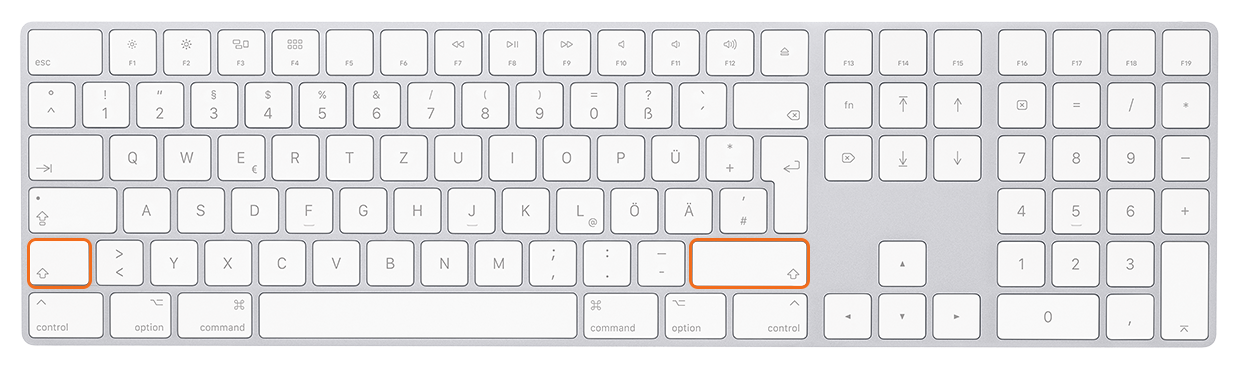
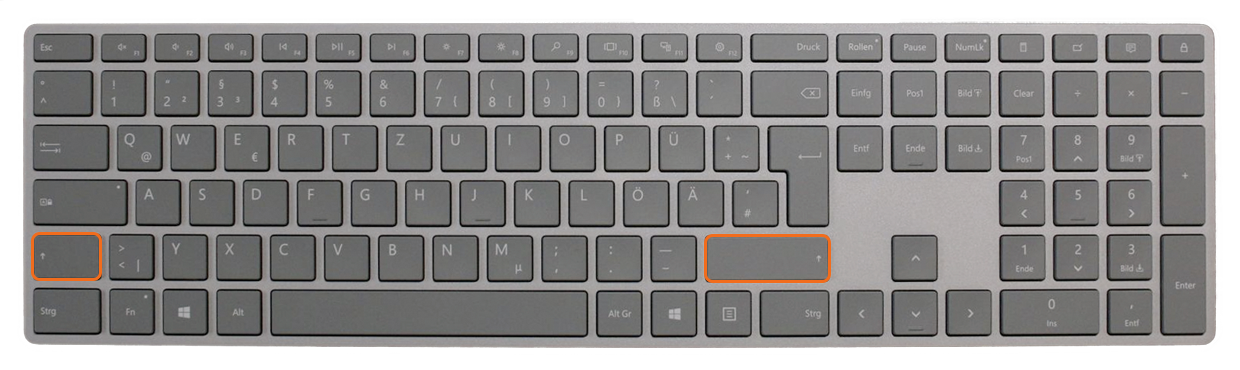

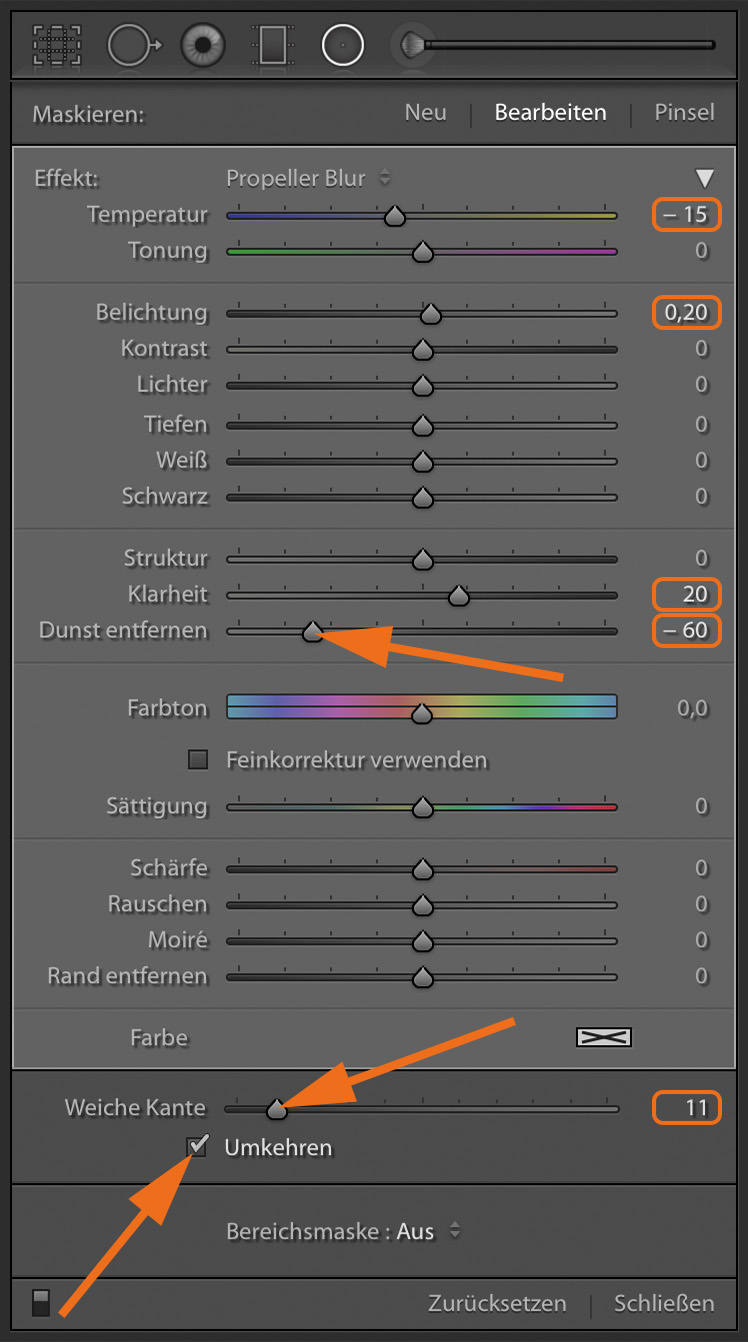

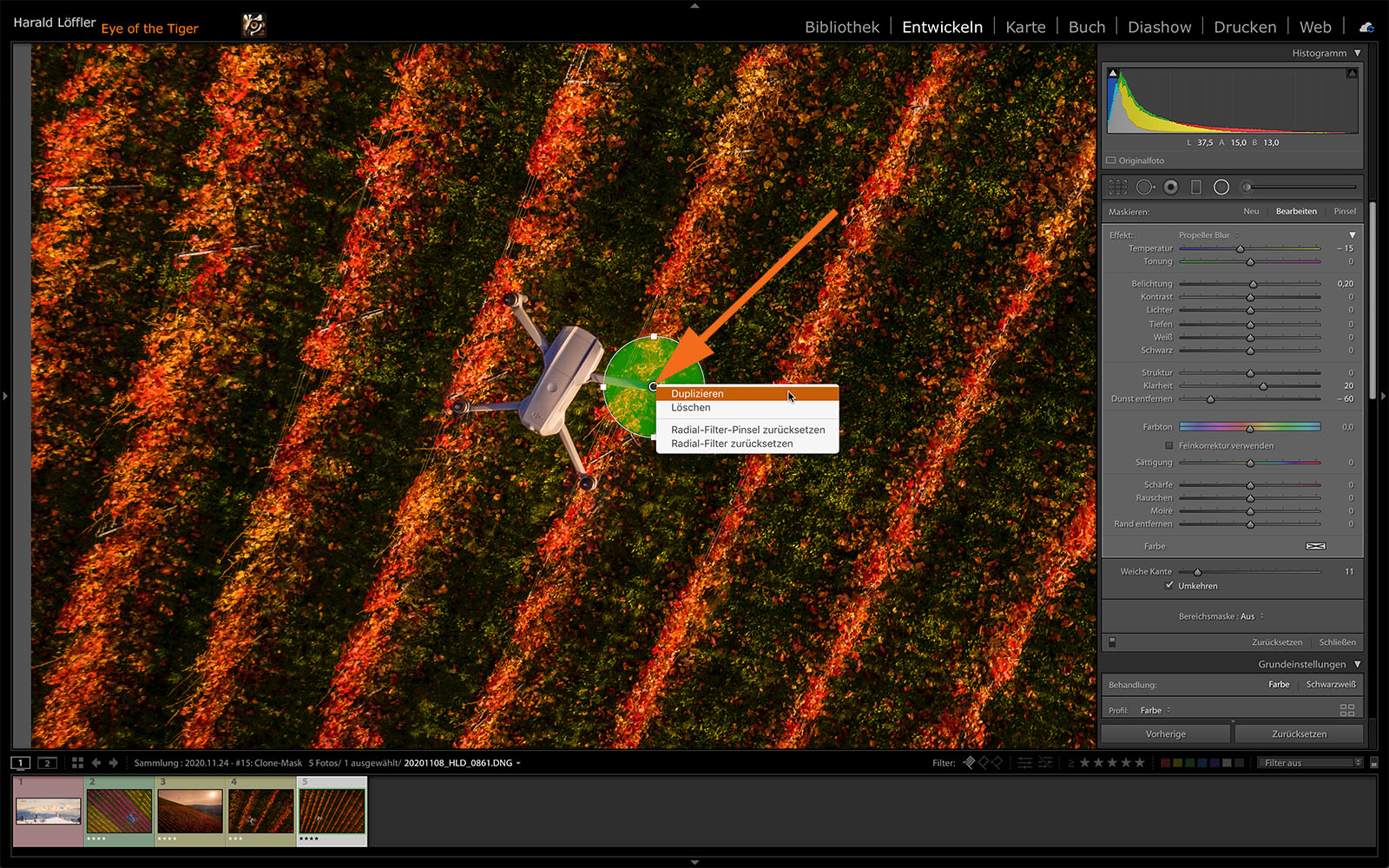
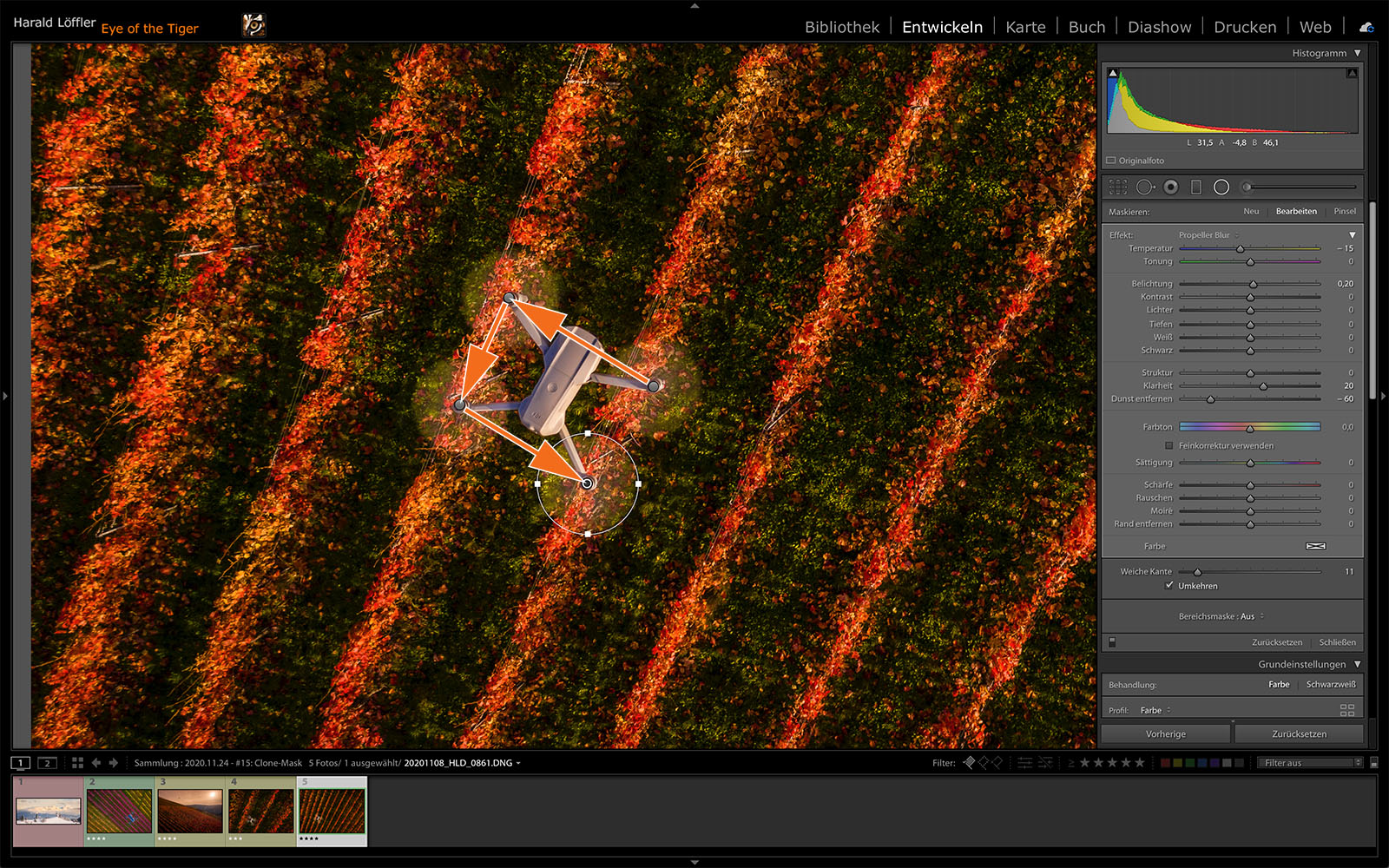






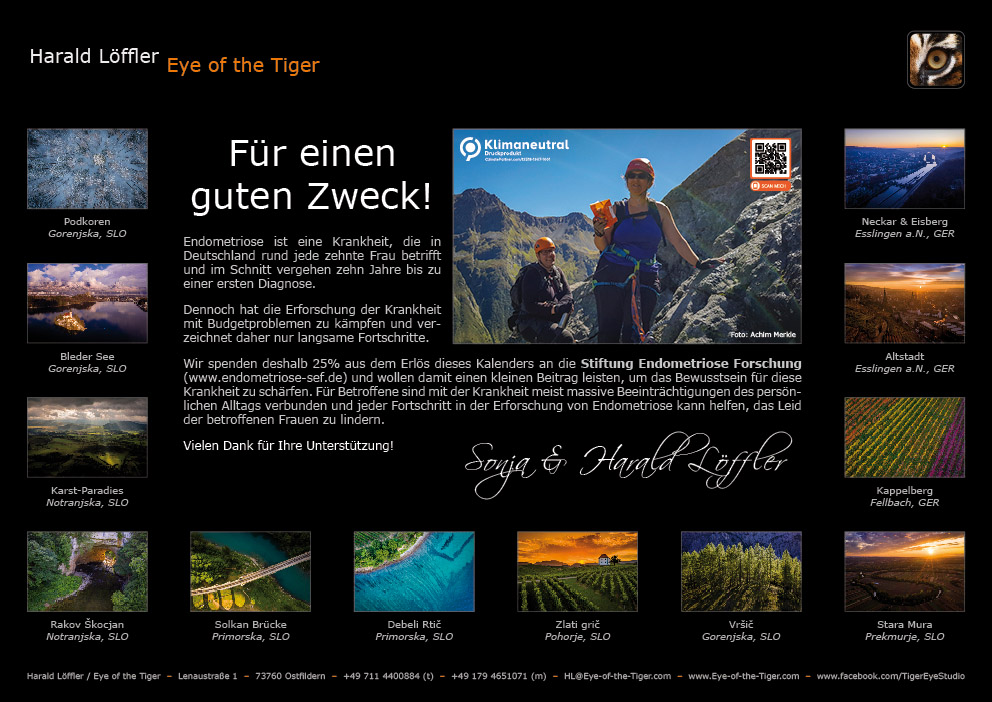










Hallo Harald,
sehr guter Tipp.
Guten Rutsch, hoffentlich bis nächstes Jahr zum Kurs Tierfotografie und
viele Grüße Wilhelm